
NiceBASIC中文编程
v1.01官方版- 软件大小:7.20 MB
- 更新日期:2019-07-01 08:53
- 软件语言:简体中文
- 软件类别:编程工具
- 软件授权:免费版
- 软件官网:待审核
- 适用平台:WinXP, Win7, Win8, Win10, WinAll
- 软件厂商:

软件介绍 人气软件 下载地址
NiceBASIC中文编程是一款全中文关键字的编程语言,可以为用户提供一个强大的编辑平台,采用类似BASIC语法,用户可以很容易适应了该工作模式,在该程序中还包括一个强大的NbEdit功能模块,它是由KetilO编写的一个RAD IDE,包括用户开始编写NiceBASIC程序所需要的所有工具,而且现在已经增加了一些支持中文编程的新特性,比如:高亮中文关键字和命令补全的首拼输入支持,版块功能更是丰富,特色包括以下这些:语法高亮、主题、可视化对话框编辑器、自定义控件、代码补全完成、代码提示工具条;支持智能缩进、自动完成块、自动大小写转换、插件、灵活的构建选项、使用配置INI文件,不写注册表(绿色软件)等;强大又实用,需要的用户可以下载体验
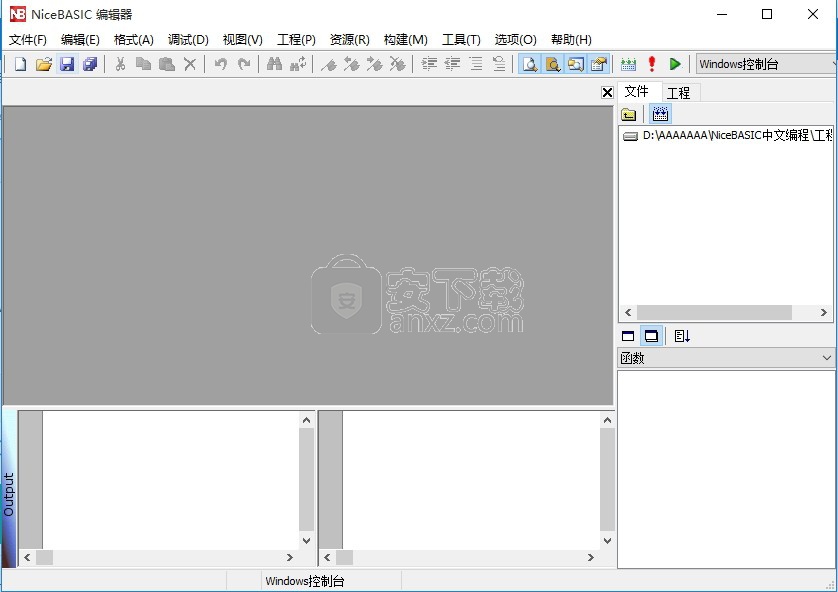
官方介绍
NiceBASIC中文编程是一款全中文关键字的编程语言,NiceBASIC中文编程语言是采用类似BASIC语法,并兼有C++的一些高级特性(比如:指针操作运算、自动化类、重载函数、重载操作符等等)集于一身的全中文关键字的编程语言,简称NB;NB内置有标准BASIC函数库,和图像库(用于编写游戏),还可以使用标准C语言函数库里的函数(调用静态库链接形式),也就是说NB可以在编译时链接所有用标准C语言编写的静态库(LIB)做为函数功能扩展,并且还可以调用WIN32API的大部分函数,已经在内部定义声明,直接引用即可,就像C++的WINDOWS开发包;并且NB的编译器是永久免费的,除了可以编译自身的源码外,还可以编译RC资源脚本,合成到可执行文件中,NB的编译器提供了构建完整标准应用程序的所有功能;其独特个性化的全中文式编程模式,更易于国人理解和方便学习编程,不用懂英文也可以编写自己的程序软件;变量和函数等标识符名称,也可以用中文表示,方便于源码的交流和省略注释说明。
软件功能
数组 是一种特别的 变量 类型,作为多个变量或成员数据的容器总集。一个数组可存贮任何类型的成员,并且所有成员被分配为相同的类型。例如,一个数组可以存贮 整数型 成员 或 小数型 成员,但不能都包括。这些成员可以读取访问或写入为一个 整数型 值指示它们的位置 在数组中。数组有长度,或尺寸,为所有成员的数目总数,在它们被存储时定义。定长 数组有一个不变的尺寸直到它们的存在和作用周期结尾,变长 数组的尺寸可以动态改变。
定长数组是一种 数组 有一个固定的不变尺寸在程序由始至终。定长数组所使用的内存在编译时已经被分配,或者在堆栈,或者在可执行文件的 .BSS 或 .DATA 区域, 使靠是否有标识 静态 被使用来定义它。这样可以加快可执行程序因为数组的内存已经被分配,不同于 变长数组, 它的成员内存直到运行时才分配。
定长数组的 自动存贮, 它们的成员分配在程序堆栈,并且这些成员的指针保持有效当数组在作用区域内。定义数组的成员为 静态存贮 则被分配在可执行文件的 .DATA 或 .BSS 区域,是否初始化依靠定义时的声明,因此这些成员的指针在整个执行程序都保持有效。任何存贮类型的定长数组不能改变尺寸在程序执行期间,只有 变长数组 可以。
变长数组是一种 数组 能够, 在程序执行期间,改变尺寸大于或少于原来的成员,或它们的维数[s] 使用不同的下标范围。变长数组所使用存贮成员的内存在运行时被分配,从空闲内存(从堆中), 与定长数组相反,它的数据是从程序堆栈工可执行文件的 .BSS 或 .DATA 区域中分配, 它们被定义依靠 静态.
指针是变量 在内存中的地址,并且它们被称为 '指向' 它们的内存。数据类型被指向依靠这个类型的指针型 (一个 整数型 指针型 指向 整数型 数据). 指针型被声明象任何其它变量,后缀为 "指针型" 或 "指针" 跟在类型名之后。
这经常用在直接操作内存,从一个地址到另一个。指针型被用来实现这种操作。当指针被指向到指针的类型所对应的变量或对象的类型时(使用 操作符 * (取值)), 它也同时确定了 距离, 单位为字节, 在内存中精确的定位。比如,一个 短整数型 指针在内存中是跳过两个 (2) 字节, 当为 小数型 则为四个 (4) 字节。
软件特色
除了标准的编辑函数代码之外,编辑器还有以下功能:
无限次撤销 / 重做.
折叠代码块.
列块模式编辑.
可以双窗口同步编辑.
行号条.
书签功能(只限于同一个文件中).
错误行标记.
全屏编辑模式.
资源编辑器处理以下资源类型:
对话框有多于30个窗口控件 + 自定义控件.
菜单.
字符串表.
快捷键表.
版本信息.
语言设置.
资源像位图,图标, manifest 和其它一些.
可以设置自动导出资源ID到一个文件.
资源脚本可以打开在文本编辑模式通过按住 Ctrl 键当打开文件时.
安装步骤
1、用户只需要点击本网站提供的下载地址即可将应用程序下载到磁盘
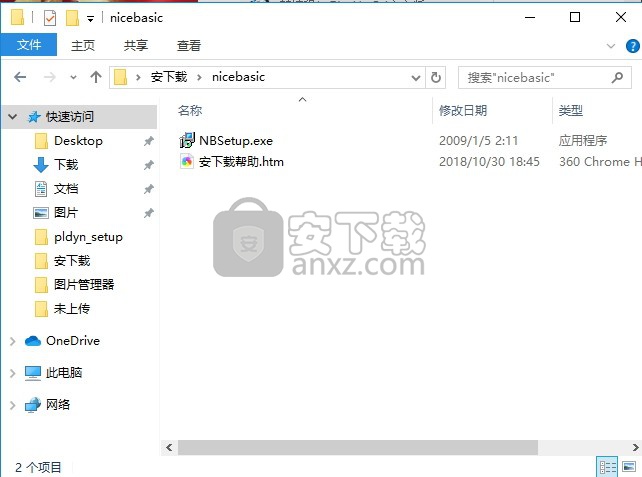
2、打开数据包,解压数据文件,得到可以直接使用的程序文件,双击应用程序即可安装
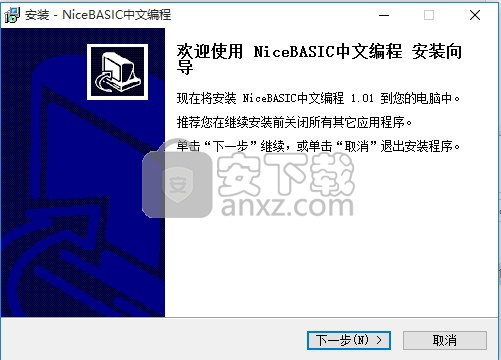
3、用户可以根据自己的需要点击浏览按钮将应用程序的安装路径进行更改
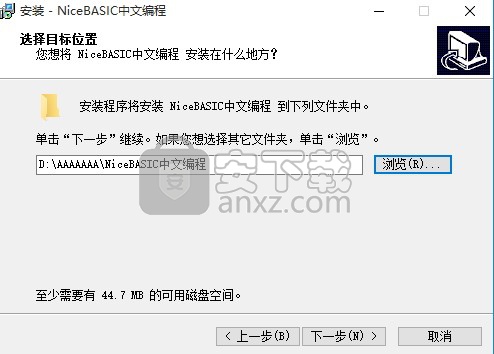
4、弹出以下界面,直接使用鼠标点击下一步按钮即可
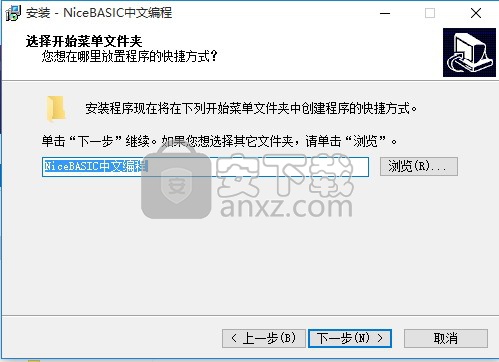
5、快捷键选择可以根据自己的需要进行选择,也可以选择不创建
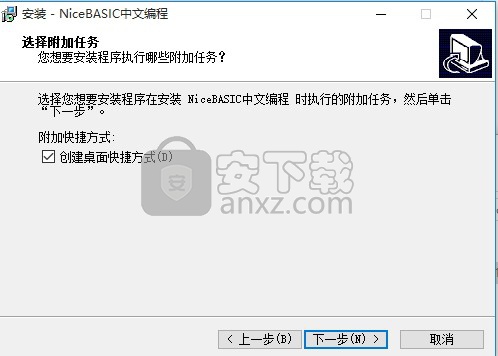
6、现在准备安装主程序。点击“安装”按钮开始安装或点击“上一步”按钮重新输入安装信息。

7、等待应用程序安装进度条加载完成即可,需要等待一小会儿
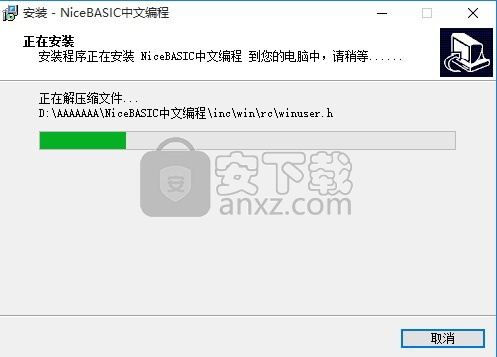
8、根据提示点击安装,弹出程序安装完成界面,点击完成按钮即可
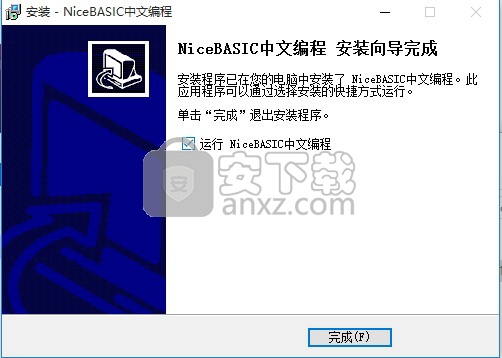
使用说明
查找文本对话框.
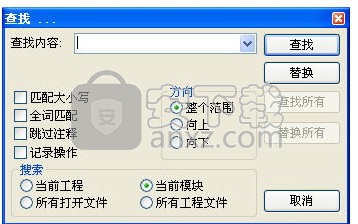
查找内容 要查找的文本
匹配大小写 如果选中查找区分大小写.
全词匹配 如果选中只查找整个词条的(非中间包括).
跳过注释 如果选中注释和文本将跳过.
记录操作 如果选中操作将记录输出到输出窗口.
方向
整个范围 自动开始从开始处当结尾已经达到.
向上 将只搜索光标处以上.
向下 将只搜索光标处以下.
搜索
当前工程 如果选中当前工程将被搜索.
当前模块 如果选中当前文件将被搜索.
所有打开文件 如果选中所有打开的文件将被搜索.
所有工程文件 如果选中所有工程文件将被搜索.
按钮
查找 将搜索下一个出现.
替换 将进入替换模式.
查找所有 只在记录操作被选中是激活.
取消 将关闭查找对话框.
替换文本对话框

查找内容 要查找的文本
匹配大小写 如果选中查找区分大小写.
全词匹配 如果选中只查找整个词条的(非中间包括).
跳过注释 如果选中注释和文本将跳过.
记录操作 如果选中操作将记录输出到输出窗口.
方向
整个范围 自动开始从开始处当结尾已经达到.
向上 将只搜索光标处以上.
向下 将只搜索光标处以下.
搜索
当前工程 如果选中当前工程将被搜索.
当前模块 如果选中当前文件将被搜索.
所有打开文件 如果选中所有打开的文件将被搜索.
所有工程文件 如果选中所有工程文件将被搜索.
按钮
查找 将搜索下一个出现.
替换 将替换找到的文本.
查找所有 只在记录操作被选中是激活.
替换所有 替换所有出现匹配的词条.
取消 将关闭替换对话框.
列块模式用于你需要纵向编辑的时候。当在列块模式时插入符将是3个像素宽度并且有一个1像素宽选中背景色在中间。你可以选择一个列块为0字符宽度。一个0字符宽度选中将被显示为1像素宽度选中背景色.
列块插入对话框.

使用这个对话框 你可插入/替换 文本在每行在一个重直选中区内.
大小写转换 Ctrl+F12
大小写转换整个文件或当前选中区。转换大小写的规则设置在选项/代码编辑器/大小写转换。
大小写转换根据当前载入的 api 文件。
缩进Shift+Ctrl+F12
缩进并且剪裁整个文件尾空格。格式规则被设置在 NbEdit.ini 节点 [AutoFormat]
缩进根据折叠块这样节点 [Block] 也被使用。
NiceBASIC所读取的文本文件并且可编译成可执行代码。
源码文件是一个包含NiceBASIC语言命令语句的文本文件。一个程序可能只有一个源码文件,也有可能是上百个。源码文件被编译器读取并且编译成对象代码。对象代码被链接创建为一个要执行文件或留到以后再使用的静态库。
NiceBASIC缺省是自动设置编译源码和链接对象模块为可执行文件,因此通常创建一个可执行程序仅通过命令行传递给nbc 源码的文件名。比如,假如我们有三个源码文件要合并制作成为程序,我们将运行nbc创建一个可执行程序,NiceBASIC 编译器的命令行如下:
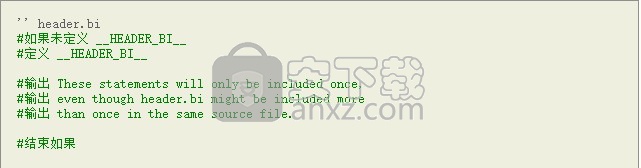
Unicode 支持
除了在 ASCII 文件中使用转义符 (\u), NiceBASIC 能识别 UTF-8, UTF-16LE, UTF-16BE, UTF-32LE 和 UTF-32BE 源码 (.bas) 或头文件 (.bi) , 它们能最大限度的混合其它源码/头文件到同一个项目中 (同样与其它的 ASCII 文件).
文本可以输入原来非拉丁字母的文字,只要使用支持上列Unicode格式的文本编辑器。
固定的 main()
一些语言要求有一个指定的 main() 程序作为定义一个程序开始运行最先执行的命令语句的入口点。NiceBASIC 允许模块级的执行语句为"main"模块,通常为第一个传给nbc命令行的源码文件。主模块也可以明确指定文件名称,使用 -m 文件名 在命令行中, 文件名 这个主模块文件的扩展名不必为 .bas 扩展名.
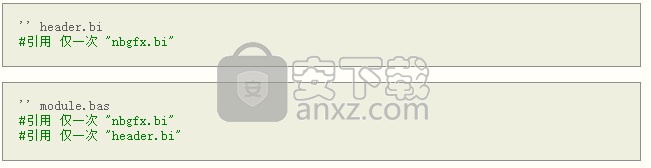
头文件
一个头文件是一个特定的源码文件,代表性的只包含声明和有一个 .bi 扩展名. 看 头文件 (.bi).
NiceBASIC分布式处理许多公共或常用库的头文件。头文件允许程序员从已经存在的静态和共享链接库中(DLLs)中调用有效的函数。
库本身并没有分布于NiceBASIC, 大部分必须从网站下载和早已安装好的。一些其它库可能需要先编译之后才能使用。请看特定库怎么配置,安装和使用的相关文档。
一些静态或共享链接库 (DLLs) 可能已经存于系统,它们可能为NiceBASIC本身的一部分或操作系统。
虽然很多头文件可以使用于NiceBASIC支持的平台, 一些头文件是专门使用在某个平台,而不能使用在其它平台。
中文BASIC 头文件
这里的一些头文件为指定在NiceBASIC中,使得一些常量可用,否则无效:
cbgfx.bi - 添加常量和结构到使用图像命令比如 取组合键, 图像_屏幕控制, 和 图像_屏幕事件, 图像_创建.
file.bi - 文件常量
vbcompat.bi - 兼容 Microsoft Visual Basic 的常量.
C 运行时库 (CRT)
为可能移植平台的兼容头文件而准备的 C 运行时库 (CRT). 例如,

引用指定的 CRT 头, 头文件的前缀加上 "crt/". 例如:

变量 f 为 FILE 指针

Windows API
多数 Windows API 的头文件在NiceBASIC 源码中是有效的引用. 大多数仅引用一文件它就是 "windows.bi". 例如,

引用一个指定的Windows API 头文件, 头文件的前缀加上 "win/" 例如:

浏览NiceBASIC安装的 "./inc/win/" 目录可以看到的所有可用的 Windows API 头文件.
其它已经配置的头文件
浏览NiceBASIC安装的 "./inc/" 目录可以发现其它头文件。这里可能你需要的有效库函数。一些头文件在 "./inc/" 和其它可能的子目录里。引用一个子目录 "./inc/", 头文件的前缀加上本地子目录的名称. 例如:

需要使用现存的静态库
源码必须引用适当的头文件使用 # 引用.
静态库必须链接到在编译时,使用其中任何一种: #引用库 在源码中 或使用 -l 选项在命令行到指到的库名称。
需要使用现存的共享动态链接库
源码必须引用适当的头文件使用 #引用.
动态链接库 (.DLL) 必须存在于编译程序将运行的主机电脑上。
强制和转换
在一个表达式里强制转换一个数值类型的数据。
当两个不同的数据类型被使用在二进制运算中,像 + (加) 或 = (赋值), 小的数据类型自动提升为大的数据类型不管给参的参数是如何指定的。
提升如下:
当两个参数其中之一为字节型,无符字节型,短整数型,无符短整数型,或整数型:小尺寸参数被提升为与大尺寸的参数同样尺寸的参数。
当一个参数为长整数型或无符长整数型,并且其它参数为任意整数类型,小尺寸参数被提升为与大尺寸的参数同样尺寸的参数。
当一个参数为小数型或双精度小数型,两个参数被转换并且/或提升为双精度小数型。
所有无符号整数类型被处理像有符号整数类型为了提升方便,并且最高有效位被扩展(符号扩展)。
转换数值数据类型
一个数型转换将强制进行,当一个表达式或变量被赋值,传递一个参数到过程,或从过程返回一个结果。转换也可以明确的使用“转换类型”或一个内置的转换函数。
整数到整数,任意有符和无符的组合
任意整数类型到一个小整数类型:最小的有效位被保留
任意整数类型到一个大整数类型: 符号扩展到充满最大有效位
整数到小数或双精度小数
可能会丢失精度
双精度小数到小数
可能会丢失精度
如果双精度小数超过小数范围则结果为 +/- INF
双精度小数或小数到整数
可能会丢失精度
如果浮点小数值超过目标类型的范围则结果为未定义。一个运行时错误将发生。
窗体风格
以下风格可以指定任何窗体所需要的风格.在控件被创建之后,这些风格不能再修改,除非有说明可以修改.
WS_BORDER
创建一个单边框的窗口.
WS_CAPTION
创建一个有标题栏的窗口 (包含 WS_BORDER 风格).
WS_CHILD
创建一个子窗口. 窗体用这个风格时不能有菜单栏.这个风格不能同时用在 WS_POPUP 风格.
WS_CHILDWINDOW
同于 WS_CHILD 风格.
WS_CLIPCHILDREN
指定当在父窗口内绘图时排除子窗口区域.这个风格用于创建父窗口时(包含有子窗口或控件).
WS_CLIPSIBLINGS
使窗口排除子窗口之间的相对区域;就是说,当一个特殊的子窗口接收到 WM_PAINT 消息, WS_CLIPSIBLINGS 风格排除子窗口的区域之外的所有其它重叠子窗口更新.如果 WS_CLIPSIBLINGS 不指定并且子窗口重叠,可能的是,当重画子窗口内客户区域时,同时绘制临近的子窗口客户区.
WS_DISABLED
创建一个初始状态为禁止的子窗口.一个禁止的窗口不能接收用户的输入.可以在窗体创建后改变禁止风格,用 EnableWindow.
WS_DLGFRAME
创建一个带对话框边框风格的窗口.窗体拥有这个风格不能有标题栏.
WS_GROUP
指定一组控件的第一个控件.由这个第一个控件和其它所有以后定义的控件组成控件组,一直到下一个控件也有 WS_GROUP 风格. 第一个控件每个组中通常有 WS_TABSTOP 风格因为可以从一个组移到另一个组.用户随后改变键盘焦点从组中的一个控件到下一个控件通过使用方向键.
你可以关闭和开启这个风格改对话框的浏览.可以在窗体创建后改变这个风格,使用 SetWindowLong.
WS_HSCROLL
创建一个窗口具有水平滚动条.
WS_ICONIC
创建一个窗口初始状态为最小化.同于 WS_MINIMIZE 风格.
WS_MAXIMIZE
创建一个窗口初始状态为最大化.
WS_MAXIMIZEBOX
创建一个窗口具有最大化按钮.不能与 WS_EX_CONTEXTHELP 风格组合使用. WS_SYSMENU 风格必须同时指定.
WS_MINIMIZE
创建一个窗口初始状态为最小化.同于 WS_ICONIC 风格.
WS_MINIMIZEBOX
创建一个窗口具有最小化按钮. 不能与 WS_EX_CONTEXTHELP风格组合使用. WS_SYSMENU 风格必须同时指定.
WS_OVERLAPPED
创建一个层叠的窗口. 一个层叠的窗口有标题栏和边框.同于 WS_TILED 风格.
WS_OVERLAPPEDWINDOW
用于创建一个具有 WS_OVERLAPPED的层叠窗口, WS_CAPTION, WS_SYSMENU, WS_THICKFRAME, WS_MINIMIZEBOX, 和 WS_MAXIMIZEBOX 风格. 同于 WS_TILEDWINDOW 风格.
WS_POPUP
创建一个弹出式窗口. 这个风格不能同时有 WS_CHILD 风格.
WS_POPUPWINDOW
创建一个具有 WS_BORDER的弹出式窗口, WS_POPUP, 和 WS_SYSMENU 风格. WS_CAPTION 和 WS_POPUPWINDOW 风格必须组合使窗口菜单可视.
WS_SIZEBOX
创建一个具有可调边框的窗口.同于 WS_THICKFRAME 风格.
WS_SYSMENU
创建一个在标题栏上带有窗口菜单的窗口. WS_CAPTION 风格必须同时指定.
WS_TABSTOP
使得这个窗口(控件)在用户按下TAB键时可以获得键盘焦点.按下 TAB 键改变键盘焦点到下一个控件要有 WS_TABSTOP 风格.
你可以开启和关闭这个风格在对话框浏览.可以在窗体创建后改变这个风格,使用 SetWindowLong.
WS_THICKFRAME
创建一个具有可调边框的窗口.同于 WS_SIZEBOX风格.
WS_TILED
创建一个层叠的窗口. 一个层叠的窗口有标题栏和边框.同于 WS_OVERLAPPED风格.
WS_TILEDWINDOW
用于创建一个具有 WS_OVERLAPPED的层叠窗口, WS_CAPTION, WS_SYSMENU, WS_THICKFRAME, WS_MINIMIZEBOX, 和 WS_MAXIMIZEBOX 风格. 同于 WS_OVERLAPPEDWINDOW风格.
WS_VISIBLE
创建一个窗口初始状态为可见.
这个风格可以开启和关闭通过调用 ShowWindow 或 SetWindowPos.
WS_VSCROLL
创建一个窗口具有垂直滚动条.
扩展窗体风格
WS_EX_ACCEPTFILES
此风格用于创建一个能接受拖拽文件的窗口.
WS_EX_APPWINDOW
当窗口可见时强制为顶级窗口到任务栏.
WS_EX_CLIENTEDGE
指定窗口有一个带阴影的边界. — 就是说边框为凹下的边界.
WS_EX_CONTEXTHELP
在窗口的标题栏包含一个问号标志.当用户点击问号标志时,光标改变为一个问号形状的指针.如果用户然后点击一个子窗口,子窗口将接收到一个 WM_HELP 消息.
WS_EX_CONTROLPARENT
此风格允许用户使用TAB键在窗口的子窗口间搜索.
WS_EX_DLGMODALFRAME
此风格用于创建一个带双边的窗口,当你指定 WS_CAPTION 风格标志在 dwStyle 参数时有标题栏.
WS_EX_LEFT
窗口具有左对齐属性.这是默认的.
WS_EX_LEFTSCROLLBAR
设置一个垂直滚动条到客户区左边.
WS_EX_LTRREADING
窗口文本从左到右显示.这是默认的.
WS_EX_MDICHILD
此风格用于创建一个MDI子窗口.
WS_EX_NOPARENTNOTIFY
指明以这个风格创建的子窗口在被创建和销毁时不向父窗口发送WM_PARENINOTIFY消息.
WS_EX_OVERLAPPEDWINDOW
此风格为WS_EX_WINDOWEDGE和WS_EX_CLENTEDGE的组合.
WS_EX_PALETTEWINDOW
此风格为 WS_EX_WINDOWEDGE 和 WS_EX_TOPMOST 的组合.
WS_EX_RIGHT
窗口具有普通的右对齐属性. 这是依据窗体类型.
WS_EX_RIGHTSCROLLBAR
设置一个垂直滚动条(如果存在)到客户区右边.这是默认的.
WS_EX_RTLREADING
窗口文本从右到左阅读习惯显示.
WS_EX_STATICEDGE
创建一个窗口为三维边框风格不接受用户输入的内容项目.
WS_EX_TOOLWINDOW
此风格用于创建一个工具窗口,此种窗口用于浮动的工具箱.一个工具窗口有标题栏是比通常的窄小,并且窗口标题是用小字体绘制的.工具窗口不显示在任务栏或用户按下ALT+TAB的图标窗口里.
WS_EX_TOPMOST
指明以该风格创建的窗口应放置在所有非最高层窗口的上面且停留在其上,甚至这个窗口不是激活状态.应用程序可以用 SetWindowPos 成员函数添加或移除这个属性.
WS_EX_TRANSPARENT
指定该风格创建的窗口是透明的.就是说,任何窗口在该窗口之下是不被该窗口影响.用该风格创建的窗口只在之下所有同级窗口都已经更新之后才接收到 WM_PAINT 消息.
WS_EX_WINDOWEDGE
指定窗口是边框为凸出的边界.
常用热键
Ctrl+A 选中所有文本.
Ctrl+B 切换列块模式.
Shift+Ctrl+B 显示块插入对话框.
Ctrl+C 复制选中文本到剪贴板.
Ctrl+E 扩展 / 收缩 代码块.
Ctrl+F 显示查找对话框.
Ctrl+G 显示跳到对话框.
Ctrl+L 转换选中文本到小写.
Ctrl+R 显示替换对话框.
Ctrl+U 转换选中文本到大写.
Ctrl+V 粘贴剪贴板中的文本到编辑器.
Ctrl+W 切换全屏幕编辑模式.
Ctrl+X 剪切文本到剪贴板.
Ctrl+Y 重做.
Ctrl+Z 撤销.
F2 查找声明.
Ctrl+F2 从查找声明中返回.
F3 查找下一个.
Ctrl+F3 向前查找.
F9 注释选中文本.
Ctrl+F9 选中文本取消注释.
Ctrl+Left 移动光标到词开始.
Shift+Ctrl+Left 从词开始处选中到光标处.
Ctrl+Right 移动光标到词结尾.
Shift+Ctrl+Right 从光标处选中到词结尾处.
Ctrl+Up 滚动窗口.
Ctrl+Down 滚动窗口.
Shift+Up 选中一行.
Shift+Down 选中一行.
Insert 切换 插入 / 覆盖 模式.
Shift+Insert 从剪贴板粘贴文本.
Alt+Ctrl+Insert 显示 / 隐含 行号条.
Ctrl+Delete 从光标处删除到词结尾处.
Shift+Delete 剪切文本到剪贴板.
Shift+Ctrl+Delete 从光标处删除到行尾处.
Home 光标跳到行首处.
Ctrl+Home 光标跳到文档开始处.
Shift+Home 从光标处选中到行首.
Shift+Ctrl+Home 从光标处选中到文档开始处.
Alt+Ctrl+Home 跳到另一个分隔窗口.
End 光标跳到行尾处.
Ctrl+End 光标跳到文档结尾处.
Shift+End 从光标处选中到行尾.
Shift+Ctrl+End 从光标处选中到文档结束处.
Alt+Ctrl+End 分隔窗口.
PageUp 跳到上一页.
Ctrl+PageUp 滚动到上一页.
Shift+PageUp 选中上一页.
Alt+Ctrl+PageUp 折叠块.
PageDown 跳到下一页.
Ctrl+PageDown 滚动到下一页.
Shift+PageDown 选中下一页.
Alt+Ctrl+PageDown 收缩块.
人气软件
-

redis desktop manager2020.1中文 32.52 MB
/简体中文 -

s7 200 smart编程软件 187 MB
/简体中文 -

GX Works 2(三菱PLC编程软件) 487 MB
/简体中文 -

CIMCO Edit V8中文 248 MB
/简体中文 -

JetBrains DataGrip 353 MB
/英文 -

Dev C++下载 (TDM-GCC) 83.52 MB
/简体中文 -

TouchWin编辑工具(信捷触摸屏编程软件) 55.69 MB
/简体中文 -

信捷PLC编程工具软件 14.4 MB
/简体中文 -

TLauncher(Minecraft游戏启动器) 16.95 MB
/英文 -

Ardublock中文版(Arduino图形化编程软件) 2.65 MB
/简体中文


 Embarcadero RAD Studio(多功能应用程序开发工具) 12
Embarcadero RAD Studio(多功能应用程序开发工具) 12  猿编程客户端 4.16.0
猿编程客户端 4.16.0  VSCodium(VScode二进制版本) v1.57.1
VSCodium(VScode二进制版本) v1.57.1  aardio(桌面软件快速开发) v35.69.2
aardio(桌面软件快速开发) v35.69.2  一鹤快手(AAuto Studio) v35.69.2
一鹤快手(AAuto Studio) v35.69.2  ILSpy(.Net反编译) v8.0.0.7339 绿色
ILSpy(.Net反编译) v8.0.0.7339 绿色  文本编辑器 Notepad++ v8.1.3 官方中文版
文本编辑器 Notepad++ v8.1.3 官方中文版 






